- Online-alkuperäisen kirjautumisen korjaaminen ei ole tällä hetkellä käytettävissä -virhe
- Korjaus 1: Käynnistä Origin uudelleen
- Korjaus 2: Tarkista päivämäärä ja aika järjestelmästäsi
- Korjaus 3: Palauta Internet Explorerin asetukset
- Korjaus 4: Tyhjennä Origin Cache
- Korjaus 5: Poista käytöstäRealtek USB 2.0
- Korjaus 6: Salli Origin Windows Defenderin palomuurin kautta
- Korjaus 7: Poista Internet Explorerin ponnahdusikkunoiden esto käytöstä
Oletko myös turhautunut Origin online-kirjautuminen ei ole tällä hetkellä käytettävissä? Jos kyllä, löydät ratkaisut täältä.
Origin on digitaalinen jakelualusta videopelien ostamiseen ja pelaamiseen ystävien ja perheen kanssa. Electronic Arts on kehittänyt sen useille alustoille, kuten Windows, macOS, iOS, Android ja Facebook. Mutta parin viime päivän aikana käyttäjät ovat raportoineet virheestä, jonka vuoksi he saavat virheilmoituksen, jonka mukaan Origin online -kirjautuminen ei ole tällä hetkellä käytettävissä. Tämä virhesanoma ilmenee usein, kun käyttäjät yrittävät kirjautua sisään Origin-asiakasohjelmaan. Joten kaivamme syvemmälle virheeseen ja saamme yllättäen kolme pääasiallista syytä tämän virheen takana:
- Johtuen virheellisestä päivämäärästä ja kellonajasta Windows-tietokoneessa
- Sopimattomat tai vialliset Internet Explorerin asetukset
- Verkkoon liittyvät ongelmat Windows-tietokoneessa
Tietysti meillä on ratkaisuja tämän ärsyttävän virheen korjaamiseen, joten älä huoli siitä. Mutta ennen sitä varmista, että et missaa yhtään askelta.
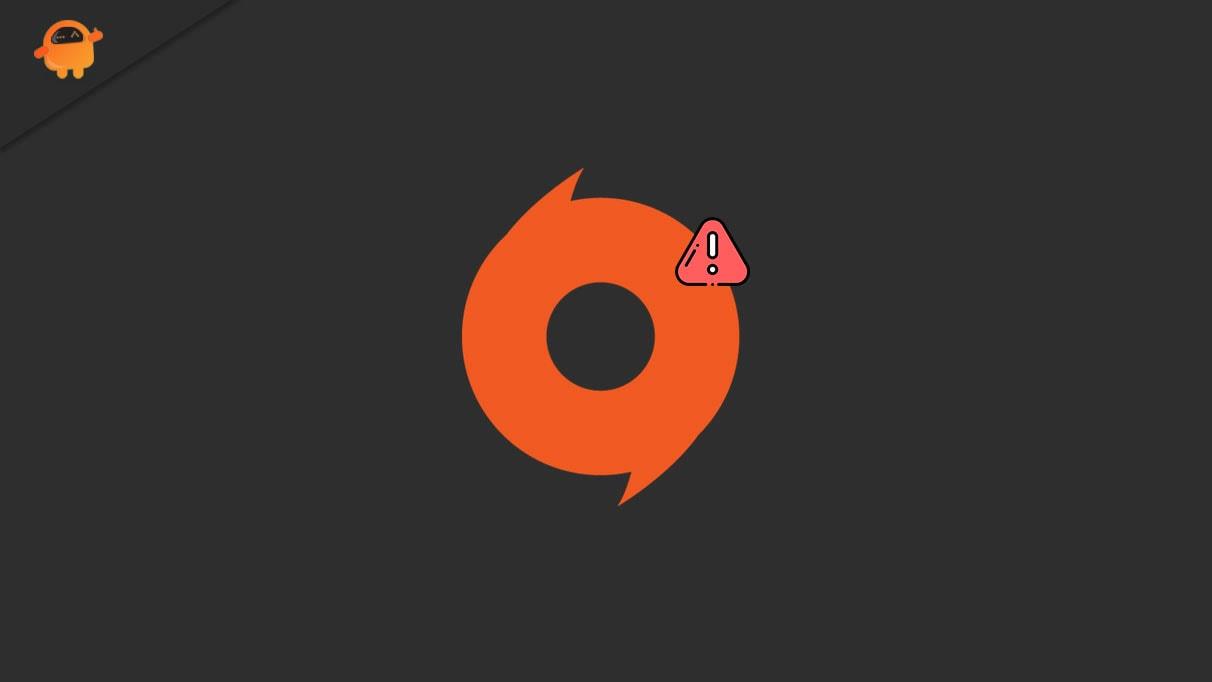
Online-alkuperäisen kirjautumisen korjaaminen ei ole tällä hetkellä käytettävissä -virhe
Säännöllinen maksaminen suosikkipeleistäsi Originissa ja sen jälkeen tämän tyyppisten virheiden saaminen on melko masentavaa. Se saattaa häiritä meitä ja saada meidät miettimään, kannattaako investointimme vai ei. Joka tapauksessa olemme koonneet joitain helppoja korjauksia päästäksemme eroon tästä ärsyttävästä virheilmoituksesta. Joten, kunnes kehittäjät tarjoavat pysyvän ratkaisun, voit korjata tämän virheen suorittamalla nämä vianetsintävaiheet.
Korjaus 1: Käynnistä Origin uudelleen
Kun saat tämän virheilmoituksen, poistu pelistä. Et ehkä löydä poistumisvaihtoehtoa, joten napsauta hiiren kakkospainikkeella tehtäväpalkin Origin-kuvaketta ja napsauta Lopeta-vaihtoehtoa. Nyt, kun olet sulkenut sen, käynnistä Origin uudelleen ja katso, onko virhe ratkaistu vai ei.
Mainokset
Korjaus 2: Tarkista päivämäärä ja aika järjestelmästäsi
Kuten jo mainittiin, väärä päivämäärä ja aika voi olla syynä tähän virheeseen.Siksi sinun tulee ehdottomasti tarkistaa päivämäärä ja kellonaika ja muuttaa, jos ne on asetettu väärin.
- Sinun pitäisi klikata Kello ja alue sisään Ohjauspaneeli.
- Valitse sitten Aika ja päivämäärä ja vaihda kohtaan Internet-aika -välilehti.
- Valitse sitten Vaihda asetuksia.
- Merkitse Synkronoi Internet-aikapalvelimen kanssa vaihtoehto ja paina Päivitä nyt -painiketta.
- Napsauta lopuksi OK tallentaaksesi muutetut asetukset ja poistuaksesi Ohjauspaneeli.

Korjaus 3: Palauta Internet Explorerin asetukset
Internet Explorer sisältää monia Internet-yhteysasetuksia. Siksi sinun on nollattava Internet Explorerin asetukset korjataksesi virhe.
- Sinun pitäisi mennä Ohjauspaneeli ja sieltä valitaan Verkko ja Internet.
- Napsauta sitten Internet-asetukset ja valitse Lisäasetukset-välilehti.
- Nyt löydät Palauta Internet Explorerin asetukset vaihtoehto ja napsauta sitten Nollaa.
- Napsauta uudelleen Palauta, kun vahvistusikkuna avautuu. Käynnistä sitten tietokoneesi uudelleen ja tarkista, onko virhe korjattu vai ei.

Mainokset
Lisäksi voit myös poista Internet Explorerin ponnahdusikkunoiden esto käytöstä ja tarkista sitten, onko ongelma ratkaistu.
- Seuraa polkua Ohjauspaneeli (näkymä luokittain) < Verkko ja Internet < Internet-asetukset.
- Klikkaa Tietosuoja -välilehti.
- Poista sitten valinta ruudun edessä olevasta ruudusta Käynnistä ponnahdusikkunan estäjä alla Ponnahdusikkunoiden esto osio.
- Napsauta lopuksi Käytä
- Klikkaa the OK -painiketta tallentaaksesi tekemäsi muutokset.

Korjaus 4: Tyhjennä Origin Cache
Sinun tulee myös tyhjentää Origin-välimuisti ongelman ratkaisemiseksi. Voit tyhjentää Origin-välimuistin seuraavasti:
Mainokset
- Avata Tiedostonhallinta tai paina Win+E
- Valitse Tämä PC ja löytää C:\Users\UerName\AppData\Roaming\Origin
- Poista nyt Origin-kansio, kun olet siirtynyt Roaming-kansioon
- Siirry Paikalliseen kansioon ja poista sen sisällä oleva Origin-kansio
- Avaa Suorita-ikkuna ja kirjoita %Ohjelmoida tiedostoa% ja Enter
- Avaa Origin-kansio ja poista kaikki tiedostot ja kansiot paitsi LocalContent-kansio
- Nyt välimuistitiedot on tyhjennetty. Joten käynnistä Origin ja tarkista, ratkeaako ongelma.

Korjaus 5: Poista käytöstä Realtek USB 2.0
Voit poistaa USB-laitteet käytöstä seuraavien vaiheiden avulla korjataksesi Originin ”online-kirjautuminen ei tällä hetkellä saatavilla” -virheen:
- Käynnistä ensin Juosta -valintaikkunassa tietokoneellasi painamalla Win+R.
- Kirjoita sinne devmgmt.msc ja napsauta sitten OK.
- Nyt laitehallinta on avautunut ja kaksoisnapsauta Universal Serial Bus -ohjaimet laajentamaan sitä.
- löytö Realtek USB 2.0 kortinlukija ja napsauta sitä.
- Valitse nyt Poista laite käytöstä ja käynnistä Origin uudelleen.

Korjaus 6: Salli Origin Windows Defenderin palomuurin kautta
Windows Defenderin palomuuri voi estää Originin muodostamasta Internet-yhteyttä järjestelmässäsi. Siksi sinun tulee sallia Origin Windows Defenderin palomuurin kautta.
- Klikkaa Windows Defenderin palomuuri sisään Ohjauspaneeli.
- Napsauta sitten Salli sovellus tai ominaisuus Windows Defenderin palomuurin kautta ja Vaihda asetuksia.
- Nyt sinun pitäisi valita ruudut Yksityinen ja Julkinen .exe Origin-tiedostot.
- Klikkaus OK jotta tekemäsi muutokset tallentuvat.
Mainos

Käynnistä nyt järjestelmä uudelleen ja tarkista, onko virhe korjautunut vai ei.
Korjaus 7: Poista Internet Explorerin ponnahdusikkunoiden esto käytöstä
Monet käyttäjät onnistuivat ratkaisemaan ongelman poistamalla Internet Explorerin ponnahdusikkunoiden eston käytöstä. Voit poistaa Internet Explorerin ponnahdusikkunoiden eston käytöstä seuraavasti:
- Valitse Verkko ja Internet sisään Ohjauspaneeli.
- Napsauta nyt Tietosuoja-välilehti ja poista valinta ruudun edessä olevasta ruudusta Käynnistä ponnahdusikkunan estäjä alla Ponnahdusikkunoiden esto -osiossa.
- Sinun täytyy klikata Käytä vaihtoehto, jota seuraa OK.
- Käynnistä järjestelmä ja Origin uudelleen ja katso, onko virhe korjattu vai ei.
Eli siinä se, kaverit.Toivomme, että kehittäjä korjaa virheen pian siihen asti, voit seurata yllä annettuja korjauksia korjataksesi Origin online-kirjautuminen on tällä hetkellä käytettävissä virhe. Voit kommentoida alle lisäkysymyksiä varten. Jos et vieläkään ole lukenut uusimpia oppaitamme, vieraile Getdroidtips-sivustollamme.
